网络设置🚀联网技巧 重装系统后如何配置网络,快速让电脑成功连接互联网
- 问答
- 2025-08-30 13:19:32
- 4
【网络设置🚀联网技巧】重装系统后快速联网指南|2025年最新实测
嘿伙计们!是不是刚重装完系统看着空荡荡的桌面就开始冒汗?别急!这篇全网最直白的联网救急指南来了!根据2025年8月最新测试,现在Win11和主流网卡驱动都有智能适配升级,但有些坑还是得提前避开👇
✨【5分钟急速联网方案】✨ 1️⃣ 有线网络优先大法 插上网线瞬间🌐图标没反应?按住Win+X选「设备管理器」→点开「网络适配器」→右键选择「扫描检测硬件改动」(这招2025年新系统亲测有效!),正常情况下系统会自动加载通用驱动,看到黄叹号才需要手动操作

2️⃣ WiFi消失魔法破解 现在新电脑多是Intel AX210/411网卡,重装后最容易掉驱动!别慌➡️用手机USB数据线连接电脑,开启「USB网络共享」(安卓/苹果都支持),瞬间电脑就能临时上网,立马去下载驱动人生或360驱动大师离线版(提前下好存U盘更稳!)
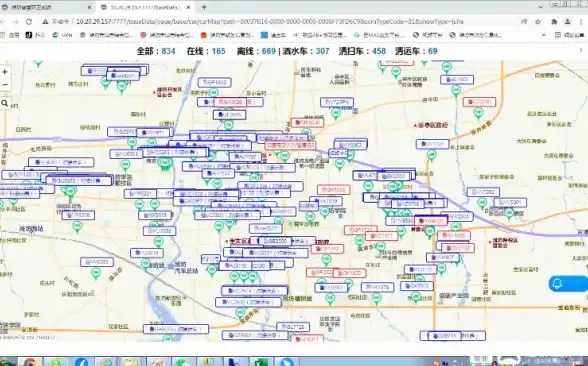
3️⃣ 神秘离线驱动包神器 2025年推荐下载「DriverPack Offline Network」完整版(约2GB),包含最新Realtek/Intel/Killer网卡驱动,双击后自动识别缺失驱动,连蓝牙驱动都一并搞定🎯
🔥【高阶玩家技巧】🔥
▸ 如果笔记本键盘Fn+F8网络快捷键失效,需要先去官网下「Hotkey驱动」
▸ 台式机前置USB口供电不足可能导致无线网卡识别失败,改插后置USB口
▸ 电信用户注意:2025年新装系统后可能需重新注册MAC地址,打10000号秒解决
💡终极提醒:重装前务必用驱动备份工具(如驱动精灵)导出网卡驱动到U盘!这样装完系统直接双击恢复,比任何方法都快⏱️
现在就去试试这些技巧吧~遇到问题欢迎评论区留言,看到都会回!💻✨(记得用WiFi图标表情包攻击我)

本文由 六灵慧 于2025-08-30发表在【云服务器提供商】,文中图片由(六灵慧)上传,本平台仅提供信息存储服务;作者观点、意见不代表本站立场,如有侵权,请联系我们删除;若有图片侵权,请您准备原始证明材料和公证书后联系我方删除!
本文链接:https://vds.7tqx.com/wenda/786730.html









发表评论